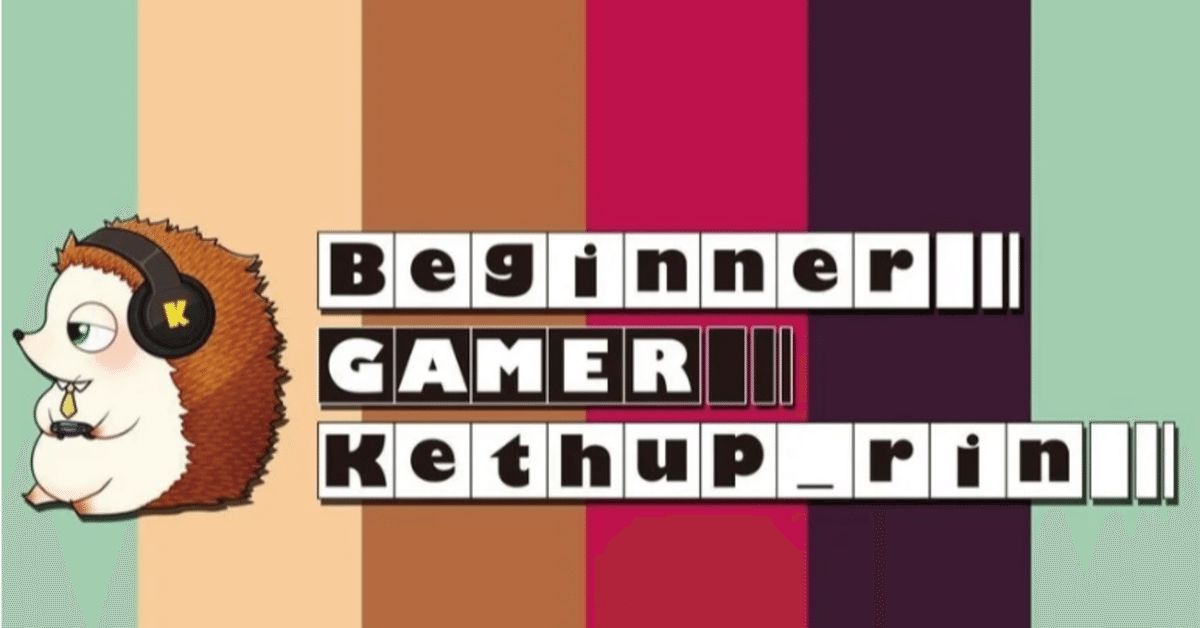
Youtubeゲーム実況はじめました
今まで気になっていた「Youtube配信」
ネタがないから~、やり方がわからないから~、と敬遠していましたがついに「Youtube配信」始めました!

ヘッダーとアイコンはイラストができる子にお願いしましたが、後はすべて自分でしています。
Youtubeのチャンネルは誰でも作れますので、問題ないかと思いますが、何をしていけばいいのか?という疑問に私がした事をお伝えします。
その1「撮影」
当然UPする映像・音声がないと始まらないです(^^;
専用の機器が必要?という事は全くありません。携帯電話の動画撮影のみでも問題なくUPできます。ちなみに私のスタンスは「game配信」になりますので、携帯電話で撮影というわけではなく「OSB studio」というのを利用しています。無料で使用できて、PC上の画面を録画(音声も)するというものです。⇒https://obsproject.com/ja/download
画面だけではなくでプレイ中の自分の画像も配信したいという事でしたら、ウェブカメラを設置すれば問題ありません。amazonで検索すればすぐ出てきます。
その2「編集」
編集ソフトには有料のソフトと無料のソフトがあります。
私は無料ソフトを使っています。もちろんクオリティを上げた編集をするなら有料ソフトを使う方が良いです。Youtube閲覧に重要なのは編集と言われている為ここは動画の企画よりもこだわったほうが良いでしょう。
ですのでteamのメンバーは有料ソフトを利用しています。
ketya使用⇒ゆっくりムービーメーカー(無料)
編集は「動画の切り取り」「画像の挿入」「音楽をのせる」「エフェクトをかける」「文字を入力する」というのを時間軸に合わせて編集しています。
慣れもありますが、凝れば凝るだけ時間がかかるので専業でないと難しいと思われます。私は10分動画で早ければ1時間、凝ったものにするなら5時間以上かかりますね....文字乗せに時間がかかります(^^;
音声と文字を合わせるのに微調整を繰り返し聞きながらやっています。
その3「YoutubeにUP」
いよいよお待ちかねのYoutubeへ投稿です!
Youtubeの配信を見たことがある方なら誰でも簡単に投稿できます(^^
敷居が高いと思っていた私でも出来たのでほぼ誰でもできますよ!

Youtubeを開いたページの右上に自分のアイコンがあります。
それをクリックすると上記一覧が出てきます。そこでチャンネルをクリックします。すると自身のチャンネルページ(初期はUPしていないので基本表示は何もない)に飛びます。

それから上記のビデオカメラマーク(中に十字)をクリックすると上図のタグがでてくるので動画アップロードを押します。そこからは編集した動画をスライドさせて読み込み、必要な項目(サムネイル等)を入れ込むと動画がUPされます。
本当に意外と簡単にできちゃいます<(`^´)>
見てくれる工夫には「タイトル」「説明」「サムネイル」の工夫がいります。同じ志の方がいる中でどう自分の動画を見てくれるのかは工夫次第です。私もまだまだ新参者( ;∀;)
これからもっともっと登録者様を増やしていくように頑張ります(T_T)
この記事が気に入ったらサポートをしてみませんか?
